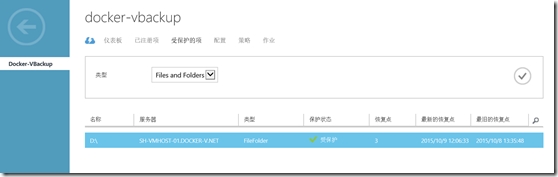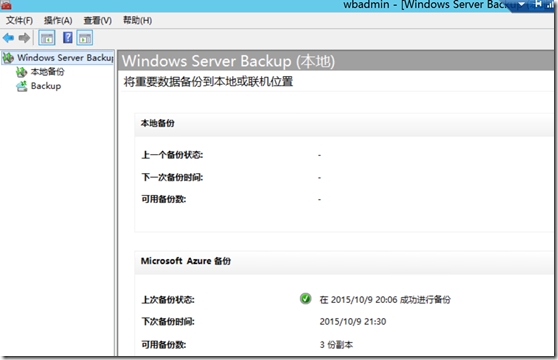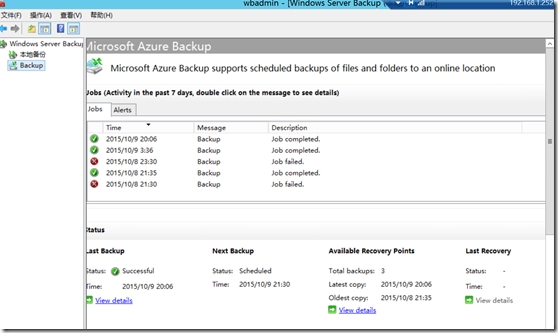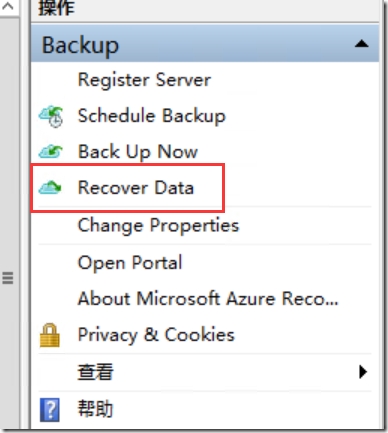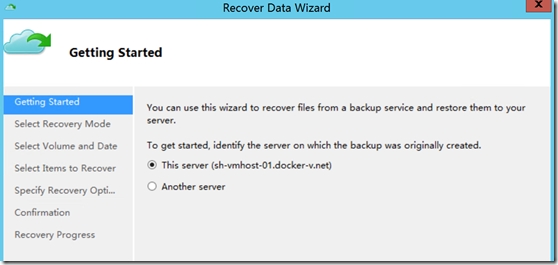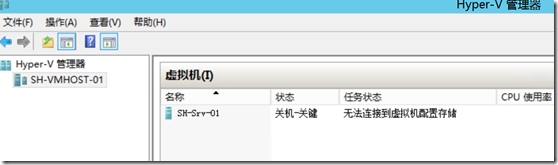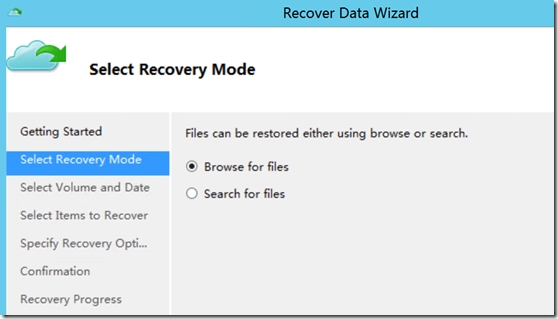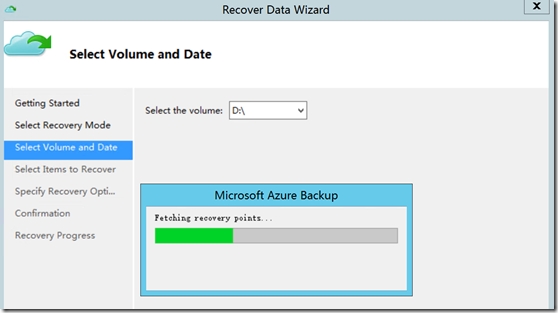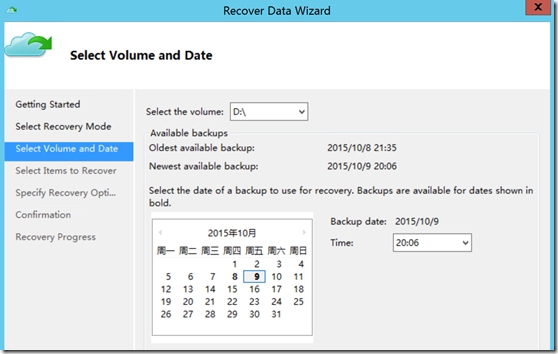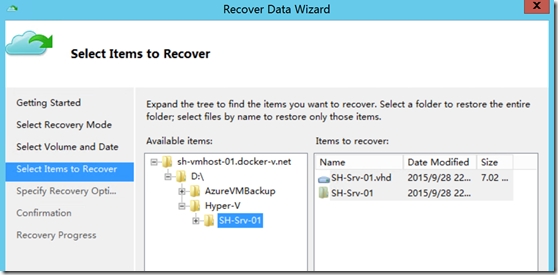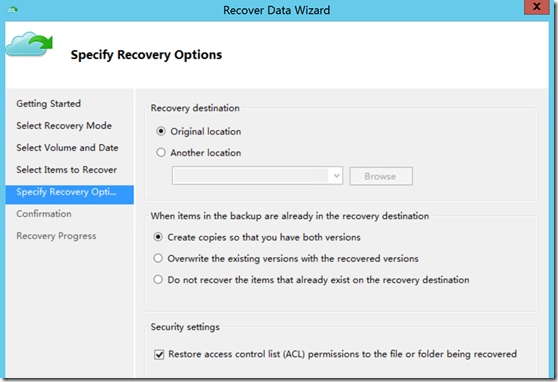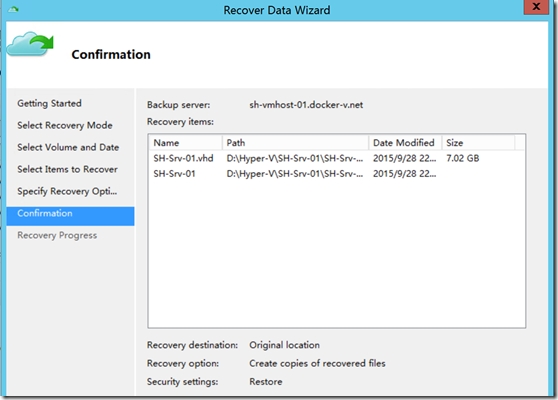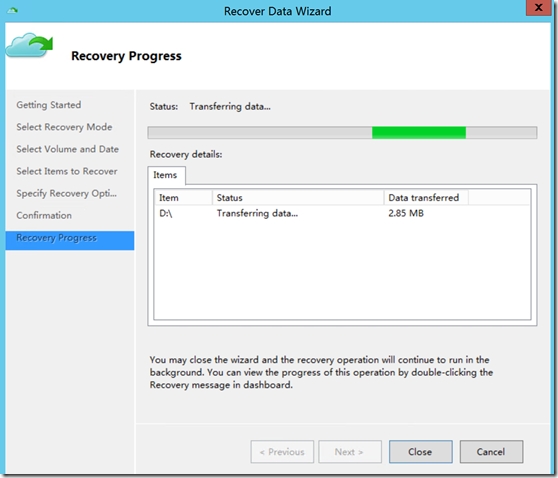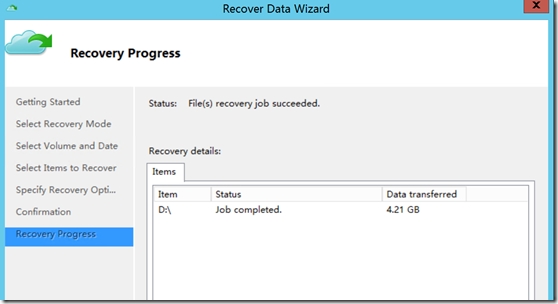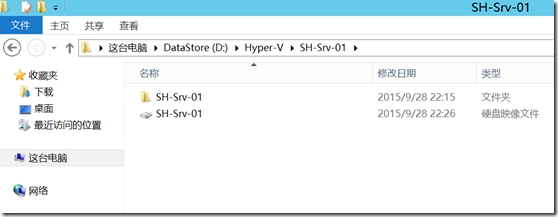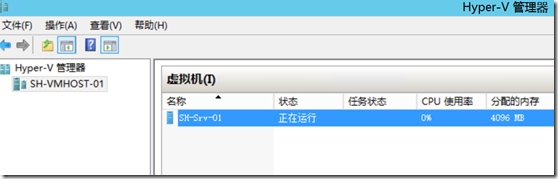使用Microsoft Azure Backup恢復Hyper-V資料
在實際環境中經常會出現這樣一種場景,由於誤操作或者計劃外的任務導致相關資料丟失從而造成企業損失,在上一篇文章中談到了適應Microsoft Azure Backup備份Hyper-V資料,今天主要演示當造成企業資料丟失後,如何通過Microsoft Azure Backup恢復之前備份的資料,從而降低企業損失。
1、登陸Azure入口網站檢視之前備份的資料,確認備份的資料依然存在
2、登陸伺服器“SH-VMHost-01”,開啟Azure Backup或者Windows Server Backup管理控制檯
3、點選“Backup”以指向Azure Backup操作頁面
4、點選右側操作頁面的“Recover Data”
5、在Azure Backup資料恢復嚮導中,我們可以將之前備份到Azure保管庫中的資料恢復到原來的伺服器,也可以將資料恢復到其他伺服器中,在本文章中將資料恢復到原來的伺服器。
本文章中,通過“誤刪除”Hyper-V虛擬機器檔案導致無法使用虛擬機器方式演示資料恢復
6、通過“瀏覽檔案”或者“搜尋檔案”來選擇恢復的卷與檔案
7、選擇“卷與日期”
8、選擇要恢復的專案,點選下一步
9、恢復的資料位置頁面,可以將恢復的檔案還原到原來的位置,也可以還原至新的位置,這裡我選擇指定到原始位置。當資料恢復時,可選:A:建立副本以便擁有兩個版本;B:使用恢復的版本覆蓋現有版本;C:不恢復已存在於恢復目標中的專案
如果之前的資料檔案配置了相應的ACL,您也可以選擇將ACL許可權還原到正在恢復的檔案或資料夾
10、 確認頁面點選“恢復”,開始由Microsoft Azure Backup保管庫到本地伺服器的作業
11、 等待回覆完成
12、 等待資料恢復完成
13、 開啟資源管理器,檢視恢復的檔案
14、 開啟Hyper-V管理器,此時可以正常執行虛擬機器
通過使用Azure Backup可以實現微軟混合雲解決方案中的資料備份與恢復,關於Azure的站點恢復技術,我將在後續文章中為大家介紹。
相關推薦
使用Microsoft Azure Backup恢復Hyper-V資料
在實際環境中經常會出現這樣一種場景,由於誤操作或者計劃外的任務導致相關資料丟失從而造成企業損失,在上一篇文章中談到了適應Microsoft Azure Backup備份Hyper-V資料,今天主要演示當造成企業資料丟失後,如何通過Microsoft Azure Backu
Hyper-V虛擬機器檔案丟失的資料恢復全過程
簡介: 由於MD3200儲存中虛擬機器的資料檔案丟失,導致整個Hyper-V服務癱瘓,虛擬機器無法使用,故障環境為Windows Server 2012伺服器,系統中部署了Hyper-V虛擬機器環境,虛擬機器的硬碟檔案和配置檔案放在朝陽區某託管中心託管的DELL MD
Hyper-V損壞資料恢復報告
一、故障概述 1、故障環境 故障環境為Windows Server 2012伺服器,系統中部署了Hyper-V虛擬機器環境,虛擬機器的硬碟檔案和配置檔案放在DELL MD3200儲存中(注:硬碟600G*4,4T*1)。MD3200儲存是由4塊600G硬碟組成的陣列,用
47.本地Hyper-V虛擬機的異地(Azure)容災(上)
雲計算 雲平臺 將 Hyper-V VM 復制到 Azure 時,準備好本地 Hyper-V 基礎架構。 Hyper-V 主機可以由 System Center Virtual Machine Manager (VMM) 進行托管,也可以是獨立的Hyper-V主機(不加域),這裏我先介紹獨立的Hype
淺談Hyper-V的幾種備份方式(二)----Windows Server Backup &VSS
轉載與jrfly331 的BLOG,http://mrfly.blog.51cto.com/151750/187895 在此係列上一篇<淺談Hyper-V的幾種備份方式(一)----Snapshot虛擬機器快照>中, 我們一起加深了對Hyper-V的快照功能的理
系統崩潰、重灌後 Hyper-V 虛擬機器配置的恢復
公司伺服器可能因為打的8月補丁有問題,重啟後藍屏,又沒做備份還原只能重灌(懶的錯啊,曾經有一次要搞備份,發現沒有桌面系統的系統還原點功能,Windows Server Backup又覺得麻煩還要重啟就擱置一直沒弄,這次自食苦果了) 當然了,硬碟資料本身是正常的,也因
Microsoft Azure IoT Hub應用 – 第一部分:向雲端傳送資料
By Toradex Leonardo Graboski Veiga 1). 簡介 物聯網(Internet of Things)概念的本質其實就是關於傳送資料到網路,所以稱為雲服務。隨著時代發展和技術進步,人們可以使用尺寸更小功耗更低的電子裝置並很容易的連線到雲端,不過有
windows server 2008R2 安裝了hyper-v後休眠和睡眠消失怎麼恢復
中文站點找不著辦法,我是在這裡找到的辦法,原理也很簡單。 就是在“伺服器管理器”中“刪除角色”,刪除hyper-v的角色就可以休眠睡眠了。 不想刪除,那就沒辦法,做不到休眠。 --- 實際上我如此操
win10系統中VMware與Hyper-v不兼容
vmware hyper-v 因為知道win10中有一個自帶的虛擬機Hyper-v於是今天就去添加去試一試,體驗了一把。結果在需要使用VMware的時候遇上這個問題這個就很尷尬了,由於平時很多的測試都在VMware上操作,這個使得很多重要數據都在上面,這樣只能重新把Hyper-v給關了再重啟了,
ASR Now Supports NetApp Private Storage for Microsoft Azure
mon format base build reat step data soci conn ASR Now Supports NetApp Private Storage for Microsoft Azure This week at Ignite 2015 in
在Hyper-V平臺上搭建桌面雲系統
hyper-v 桌面雲 deskpool windows server 2012r2 Deskpool 是一款桌面虛擬化管理軟件,支持Hyper-V、XenServer等虛擬化平臺。Deskpool采用一體化設計理念,把桌面虛擬化所需的組件打包在一個虛擬機鏡像中,極大的簡化了虛擬桌面部署的難度
Win2012R2 Hyper-V初級教程01 -- 管理器基礎安裝
hyper-v hyper-v2012 windows 2012 r2 s2d Hyper-v是微軟從Windows2008開始推出的一項虛擬化技術,Hyper-V 提供了可用於創建和管理虛擬化服務器計算環境的軟件基礎結構和基本管理工具。此虛擬化環境可用來實現旨在提高效率和降低
Hyper-V 虛擬網絡設置
nbsp cnblogs 搭建 internal 分享 logs internet 檢查網絡 通過 目標:搭建一個主機上的網絡用來鏈接主機和虛擬機,並且虛擬機可以通過主機上網。 步驟一:創建一個Internal Network. 步驟二: 創建虛擬機並設
Win2012R2 Hyper-V初級教程04 — 虛擬交換機與網絡配置
hyper-v虛擬交換 虛擬交換 虛擬交換機與網絡配置 在Hyper-V中虛擬交換機如果你有學習過VMware虛擬化的話,其實它們中的虛擬交換機基本相差不大,下面我們簡單介紹一下關於Hyper-V網絡虛擬化的三種虛擬交換機。對於剛剛接觸Hyper-V的童鞋來說,虛擬交換機可能會讓你
Win2012R2 Hyper-V初級教程03 — VMDK虛擬磁盤轉VHDX虛擬磁盤
vmdk虛擬磁盤轉vhdx虛擬磁盤 因為最近研究Hyper-V所以在實體機上安裝了一套,但是比較麻煩的一樣事是需要重新在Hyper-V上安裝操作系統,對於我這種懶惰的人來說是一件很麻煩的事情,為此在網上找了一款軟件能夠將VMDK轉為VHD格式,下面我們來簡單測試一下。當然目前可以進行虛擬機格式轉
Win2012R2 Hyper-V初級教程05 — 存儲與磁盤配置
hyper-v存儲與磁盤配置 hyper-v存儲 hyper-v磁盤配置 在Win2012R2中磁盤的質量管理是我們不得不說的一項好功能,存儲服務質量 (QoS):使用存儲 QoS,你可以管理虛擬機訪問的虛擬硬盤的存儲吞吐量。使用存儲 QoS,可以針對虛擬機中的每個虛擬磁盤,以每秒
Hyper-V 虛擬機無法上網的解決方法
掩碼 默認 spa http 麻煩 route tro adding href Windows 8中內置的Hyper-V管理器可以說給許多人帶來了驚喜!在Hyper-V管理器強大的同時,也同樣面臨著設置中一些不可避免的麻煩。有人說,Hyper-V虛擬機聯網麻煩,其實,只要
Microsoft Azure 微軟雲平臺系列新品發布
exce ios poi 得到 hololens 發布應用 mpi nod 安全漏洞 在移動為先,雲為先的今天,微軟為擁抱雲文化的企業提供了技術和工具。利用創新且全面的移動解決方案和開發者工具,微軟有獨到之處,它幫助所有客戶在雲為先時代中發現潛在價值。 正如希望加快雲創新步
Server 2008 R2 Hyper-V安裝Ubuntu(linux)
hyper-v 安裝ubuntu 重置root密碼 實驗環境: 物理機Windows 2008 R2Ubuntu版本: ubuntu-15.04-server-amd64.iso廢話不多說直接上圖,有註意的地方會說明一下,默認回車為下一步。(英文畫面不過多解釋,需要的自己翻譯)安裝好Hyper-V
Win2012R2 Hyper-V初級教程12 — 部署基於SMB的Hyper-V
部署基於smb的hyper-v 基於smb的hyper-v部署 大家都知道一般來說我們在使用虛擬化的時候最重要的在於存儲,所以我們會采用光纖存儲,也有一些公司會采用iSCSI存儲,但是用於共享方式的很少,這裏我們就來說一下Windows Server 2012 R2下的基於SMB的Hy